Щоб заглянути всередину каналу, вам необхідно відкрити його палітру в програмі фотошоп. Вона виглядає і працює так само, як палітра шарів і знаходиться в тій же панелі, де і шари, але у вкладці правіше (якщо ви її не бачите, виберіть команду меню Вікно => Канали).
Аналогічно роботі шарів, коли ви натискаєте мишею один раз, щоб вибрати канал, фотошоп виділяє його, показуючи вам, що він обраний. Всі вироблені з цього моменту операції будуть впливати тільки на ньому.
Якщо вам буде потрібно вибрати їх кілька, клацніть по кожному з них, утримуючи клавішу Shift. Ви можете використовувати цей трюк, щоб, скажімо, посилити різкість двох одночасно. Щоб увімкнути або вимкнути, клацніть по значку видимості зліва від назви (проте не можна відключити їх все, по крайней мере, один повинен бути видимим весь час).
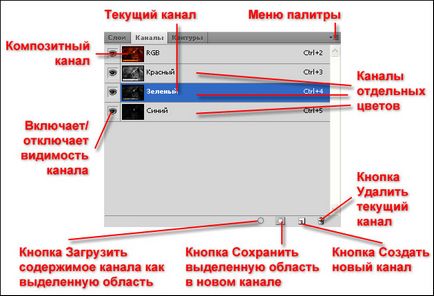
Існує кілька видів:
Його назва завжди залежить від того, в якому режимі ви працюєте. В режимі RGB. наприклад, він буде називатися RGB. Але незалежно від того, як фотошоп його називає, композитний завжди знаходиться у верхній частині палітри.
3. Альфа-канали. Якщо ви коли-небудь зберігали виділену область, щоб використовувати її пізніше, ви створювали саме їх. Зазвичай це виконані в градаціях сірого відображення збережених виділених областей, що опиняються корисними при виділенні важкою області, яку вам, можливо, буде потрібно використовувати знову.
У нижній частині палітри знаходяться наступні елементи управління:
- Завантажити вміст як виділену область (Load channel as selection). Дана кнопка, яка виглядає як крихітний пунктирний коло, виділяє весь вміст активного. Це зручно, якщо ви використовуєте інформацію для виділення складних областей. Ви можете також завантажити вміст як виділену область, клацнувши кнопкою миші, утримуючи клавішу Ctrl, по мініатюрі.
- Зберегти виділення в новому каналі (Save selection as channel). Якщо у вас є активна виділена область, ви можете натиснути цю кнопку, щоб зберегти область як альфа-канал для використання в майбутньому. Щоб привласнити ім'я, ви можете вибрати команду меню Виділення => Зберегти виділення або клацнути мишею по кнопці, утримуючи клавішу Alt.
- Створити новий (Create new channel). Ця кнопка виглядає як маленький аркуш паперу з загнутим куточком. При її натисканні фотошоп створює новий порожній альфа-канал. Програма називає створювані вами виділені області Альфа 1, Альфа 2 і т.д. Якщо ви хочете ввести більш запам'ятовується, двічі клацніть мишею по імені і замініть його.
- Видалити поточний канал (Delete current channel). При натисканні на цю крихітну кошик він видаляється. Після того, як ви налаштуєте дублікат, щоб створити ідеальну виділену область або шар-маску, ви можете викинути його, натиснувши цю кнопку (або можна залишити його бовтатися, але прибрати з поля зору, відключивши його значок видимості).
Так само, як і на будь-який інший палітрі, на даній палітрі знаходиться меню в правому верхньому куті (його кнопка виглядає як стрілка вниз поруч з чотирма маленькими лініями). Це зручне меню включає в себе всі ті команди, які згадувалися раніше, плюс кілька своїх власних:
Помітили помилку в тексті - виділіть її та натисніть Ctrl + Enter. Дякуємо!